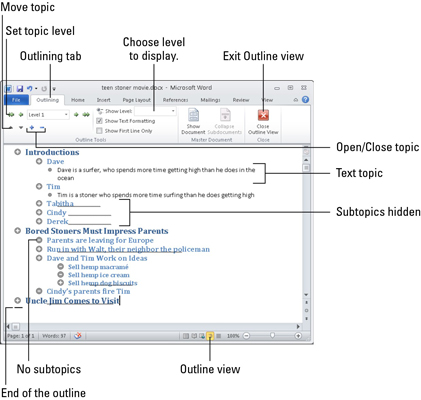Функција оквира програма Ворд 2010 вам омогућава да групишете идеје или елементе нацрта на хијерархијски начин. Затим можете да мешате теме, правите подтеме и само бацате појмове и концепте да бисте лакше организовали своје мисли. Можете да користите Вордов режим Оутлине да правите листе, радите на пројектима или изгледате заузето када дође шеф.
Да бисте ушли у приказ Оутлине, кликните на мало дугме Оутлине виев које се налази на статусној траци. Картица Оутлининг се такође појављује када активирате приказ Оутлине.
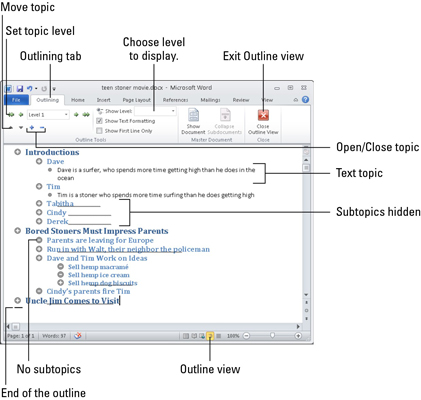
У приказу Оутлине можете да предузмете неколико радњи:
-
Направите нову тему. Притисните Ентер на крају сваке теме да бисте креирали другу тему на истом нивоу као прва тема.
-
Поделите тему. Притисните тастер Ентер тамо где желите да прекинете. На пример, да бисте поделили тему Потс анд Панс, прво избришите реч и, а затим са показивачем за уметање постављеним између две речи, притисните тастер Ентер.
-
Спојите две теме. Ставите показивач за уметање на крај прве теме и притисните тастер Делете. (Овај метод функционише као спајање два пасуса у обичном документу.)
Креирање подтема
Обриси имају неколико нивоа. Испод тема су подтеме, а те подтеме могу имати своје подтеме. На пример, ваша главна тема може бити Ствари због којих жалим, а подтеме би биле оно што те ствари заправо јесу.
Да бисте креирали подтему, једноставно унесите своју подтему на нивоу главне теме, али немојте притискати Ентер када завршите. Уместо тога, кликните на командно дугме Демоте, које се налази у групи алатки оквира на картици Оутлининг. (Пречица на тастатури за деградирање теме је Алт+Схифт+→.)
Промовисање теме
Померање теме удесно снижава је. Исто тако, можете да померите тему улево да бисте је промовисали. На пример, док радите на једној од својих подтема, она постаје довољно моћна да постане сопствена тема главног нивоа. Ако јесте, промовирајте га. Ставите показивач уметања у текст теме и кликните на командно дугме Промовиши на картици Оутлининг. (Можете и да притиснете Алт+Схифт+<– он="" тхе="">
Додавање текстуалне теме
Када осетите потребу да избијете и заиста напишете пасус у свом нацрту, можете то учинити. Иако је сасвим легитимно писати пасус на нивоу теме, можете да задржите текстуалну тему помоћу дугмета Демоте то Боди Тект:
Притисните тастер Ентер да започнете нову тему.
Кликните на дугме Демоте то Боди Тект.
Алтернативно, можете притиснути Цтрл+Схифт+Н, пречицу на тастатури за нормалан стил.
Ови кораци мењају стил текста у Боди Тект. Промена стила текста у Боди Тект у свом оквиру омогућава вам да напишете део текста за свој говор, нека упутства на листи или део дијалога из вашег романа.
Преуређивање тема
Лепота креирања нацрта на рачунару је у томе што не можете само да промовишете и снижавате теме, већ и да их мењате и реорганизујете како ваш мисаони процес буде организованији. Да бисте преместили тему, кликните мишем тако да показивач за уметање трепери унутар те теме. Затим изаберите једну од ових техника да га преуредите:
-
Кликните на дугме Помери нагоре (или притисните Алт+Схифт+стрелица нагоре) да бисте померили тему нагоре у реду.
-
Кликните на дугме Помери надоле (или притисните Алт+Схифт+стрелица надоле) да бисте померили тему низ ред.
Проширивање и уговарање тема
Осим ако Ворду не кажете другачије, он приказује све теме у вашем прегледу, од врха до дна — све. Када вам обрис порасте, можда ћете желети да видите само део слике. Можете проширити или скупити делове оквира:
-
Скупи: Тема са подтемама има знак плус у свом кругу. Да бисте скупили ту тему и привремено сакрили подтеме, изаберите дугме Скупи или притисните Алт+Схифт+_ (подвучено). Такође можете двапут кликнути мишем на знак плус да бисте скупили тему.
-
Прошири: Кликните на дугме Прошири или притисните Алт+Схифт++ (знак плус). Опет, такође можете кликнути мишем на знак плус да бисте проширили скупљену тему.
Уместо да ширите и сажимате теме свуда, можете да видите свој нацрт на било ком нивоу тако што ћете изабрати тај ниво са падајуће листе Прикажи ниво. На пример, изаберите Ниво 2 са листе тако да се приказују само теме Нивоа 1 и Нивоа 2.